您好,登錄后才能下訂單哦!
您好,登錄后才能下訂單哦!
這篇文章主要介紹了win10網絡連接問題如何修復的相關知識,內容詳細易懂,操作簡單快捷,具有一定借鑒價值,相信大家閱讀完這篇win10網絡連接問題如何修復文章都會有所收獲,下面我們一起來看看吧。
一、執行以下操作來幫助你修復連接問題或縮小該問題的范圍。
1.確保WLAN已經打開,點擊【開始菜單】-【Windows設置】-【網絡和Internet】-【WLAN】進行查看。
2.確保筆記本電腦物理WLAN開關已打開。(一般打開時,指示燈是亮著的狀態)
3.關閉飛行模式:點擊【開始菜單】-【Windows設置】-【網絡和Internet】-【飛行模式】-【關閉】。(如果處于打開狀態)
4.靠近路由器和接入點
5.連接手機4G網絡:點擊【開始菜單】-【Windows設置】-【網絡和Internet】-【連接手機網絡】
6.重啟調制解調器(一般是Modem,貓)
7.確保您的路由器已設置廣播網絡名稱:【連接以太網】-【進入無線路由器的后臺】-【使用用戶名和密碼登錄】,確保標記“啟用SSID廣播”,“無線SSID廣播”
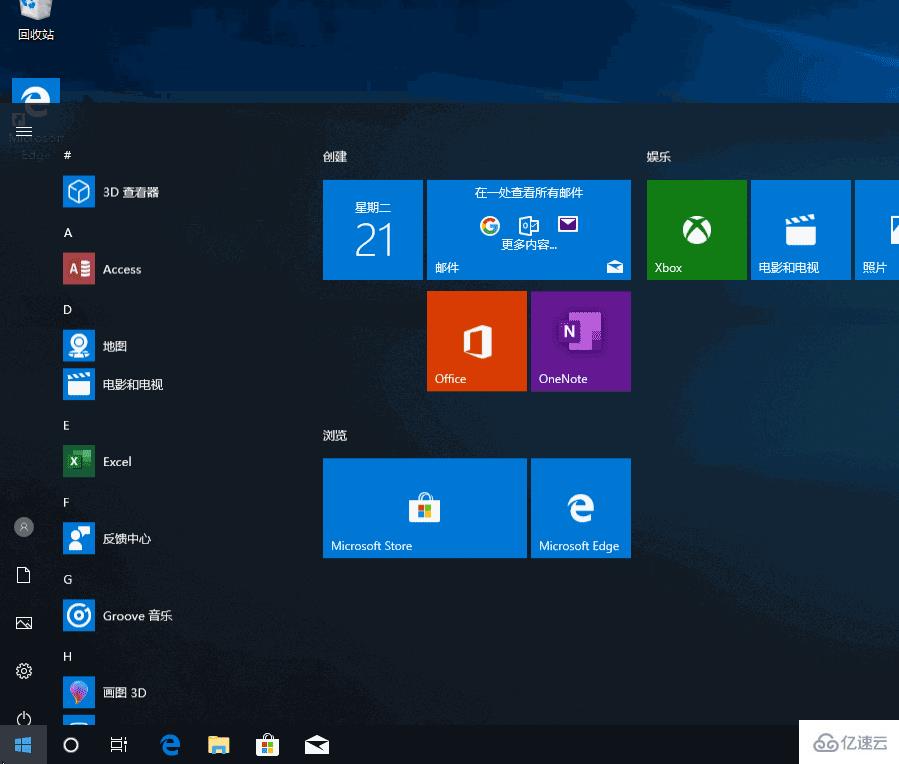
二、依次運行網絡疑難解答和網絡命令:
1、進入【Windows設置】-【更新和安全】-【疑難解答】-【Internet連接】-【運行疑難解答】-根據步驟進行操作看下是否可以修復問題。
2、同時【Windows+S】,輸入【命令提示符】,右鍵以管理員身份運行,選擇是。在命令提示符下依次輸入以下命令:
鍵入【netsh winsock reset】,然后按 Enter。
鍵入【netsh int ip reset】,然后按“Enter”。
鍵入【ipconfig /release】,然后按“Enter”。
鍵入【ipconfig /renew】,然后按 Enter。
鍵入【ipconfig /flushdns】,然后按 Enter。
三、回退網絡適配器驅動程序:
1.右鍵【開始菜單】-【設備管理器】-【網絡適配器】
2.展開后找到設備的網絡適配器-【右鍵屬性】-【選擇驅動程序】-【選擇回退驅動程序】。
3.安裝更新的驅動程序后,選擇【開始菜單】-【電源】-【重啟】,然后查看是否修復成功。

四、更新網絡適配器驅動程序:
1.右鍵【開始菜單】-【設備管理器】-【網絡適配器-】
2.展開后找到設備的【網絡適配器】-【右鍵屬性】-【更新驅動程序】-【自動搜索已更新的驅動程序軟件】
3.根據提示進行操作,安裝更新的驅動程序后,選擇【開始菜單】-【電源】-【重啟】,然后查看是否修復成功。
4.手動安裝網絡適配器驅動程序:右鍵【開始菜單】-【設備管理器】-【網絡適配器】-【展開后找到設備的網絡適配器】-【右鍵更新驅動程序】
5.瀏覽計算機以查找驅動程序軟件-【瀏覽】-選擇驅動程序文件的存儲位置-【確定】-【下一步】
6.按照步驟安裝驅動程序-【關閉】-安裝更新的驅動程序后,選擇【開始菜單】-【電源】-【重啟】,然后查看是否修復成功。

五、臨時關閉防火墻:
1.同時【Windows+S】,輸入【命令提示符】,右鍵以管理器身份運行,
2.鍵入:【netsh advfirewall set allprofiles state off】 ,摁下回車鍵。再嘗試是否可以連接。
六、臨時關閉任意防病毒軟件或惡意軟件防護軟件:
1.查找已安裝的防病毒軟件或惡意軟件防護軟件:【Windows+S】, 輸入【系統和安全】
2.選擇【檢查計算機的狀態并解決問題】,選擇【安全】旁邊的向下箭頭,檢查并進行設置。

七、卸載網絡適配器驅動程序并重啟:
1.右鍵【開始菜單】-【設備管理器】-【網絡適配器】
2.展開后找到設備的【網絡適配器】-【右鍵卸載設備】-【刪除此設備的驅動程序軟件】-【卸載】。
3.卸載驅動程序后,選擇【開始菜單】-【電源】-【重啟】。
4.電腦重啟后,Windows將自動查找并安裝網絡適配器驅動程序。
關于“win10網絡連接問題如何修復”這篇文章的內容就介紹到這里,感謝各位的閱讀!相信大家對“win10網絡連接問題如何修復”知識都有一定的了解,大家如果還想學習更多知識,歡迎關注億速云行業資訊頻道。
免責聲明:本站發布的內容(圖片、視頻和文字)以原創、轉載和分享為主,文章觀點不代表本網站立場,如果涉及侵權請聯系站長郵箱:is@yisu.com進行舉報,并提供相關證據,一經查實,將立刻刪除涉嫌侵權內容。